WordPress Toolkit adalah antarmuka manajemen yang memungkinkan Anda menginstal, mengonfigurasi, dan mengelola WordPress di Plesk dengan mudah. Pada artikel ini, kami akan menunjukkan cara mencadangkan dan memulihkan instalasi WordPress di Plesk. Mulailah dengan mengakses panel kontrol Plesk Anda melalui Dashboard HostPapa Anda.
Harap diperhatikan bahwa WordPress Toolkit dapat menginstal, mengonfigurasi, dan mengelola WordPress versi 4.9 dan yang lebih baru, dan ekstensi ini gratis dengan edisi Web Pro dan Web Host Plesk. Ini tersedia dengan biaya untuk edisi Admin Web.
Cara mencadangkan dan memulihkan instalasi WordPress
Untuk membantu mencegah kehilangan data, Anda dapat mencadangkan dan memulihkan situs web Anda. Anda dapat melakukan ini menggunakan fitur WordPress Toolkit atau alat pencadangan umum Plesk Backup Manager.
Membuat cadangan di WordPress Toolkit mungkin lebih mudah karena:
- WordPress Toolkit mencadangkan situs web satu per satu, sedangkan Pengelola Pencadangan mencadangkan seluruh langganan dengan situs web dan datanya.
- Pencadangan WordPress Toolkit memerlukan lebih sedikit waktu dan ruang disk untuk situs web individual.
- Pencadangan WordPress Toolkit tidak memerlukan penyiapan apa pun.
Untuk mencadangkan situs web WordPress, ikuti langkah-langkah berikut:
1. Buka WordPress .
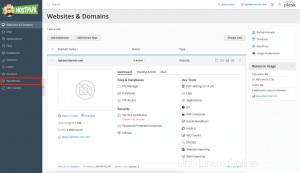
2. Klik Cadangkan / Pulihkan pada kartu instalasi yang ingin Anda cadangkan.
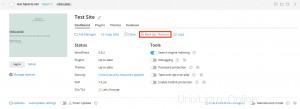
3. Klik Cadangkan .
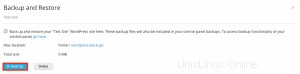
Ketika backup selesai, itu akan ditampilkan pada daftar backup WordPress Toolkit.
Untuk memulihkan situs WordPress, ikuti langkah-langkah berikut:
1. Buka WordPress .
2. Klik Cadangkan / Pulihkan pada kartu instalasi yang ingin Anda pulihkan.
3. Klik Pulihkan . Anda sekarang telah memulihkan cadangan Anda.
Anda mungkin ingin mengunduh file cadangan WordPress Toolkit untuk menyimpannya di tempat lain.
Untuk mengunduh file cadangan WordPress Toolkit, ikuti langkah-langkah berikut:
1. Buka WordPress .
2. Klik Cadangkan / Pulihkan pada kartu instalasi yang file cadangannya ingin Anda unduh.
3. Klik ikon unduh yang sesuai dengan cadangan yang filenya ingin Anda unduh. Anda akan diarahkan ke direktori File Manager, tempat cadangan WordPress Toolkit dipulihkan.
4. Klik ikon tiga baris yang sesuai dengan file cadangan yang ingin Anda unduh.
5. Klik Unduh .
Anda sekarang akan mengunduh file cadangan. Anda dapat menghapus cadangan yang tidak lagi Anda perlukan.
Untuk menghapus cadangan WordPress Toolkit, ikuti langkah-langkah berikut:
1. Buka WordPress .
2. Klik Cadangkan / Pulihkan pada kartu instalasi yang file cadangannya ingin Anda hapus.
3. Klik ikon tempat sampah yang sesuai dengan cadangan yang ingin Anda hapus.
4. Klik Hapus. Anda sekarang telah menghapus cadangan.